Коррекция фотоизображений
Оттенок, насыщенность, свет
Команда Hue/Saturation (CTRL + U) дает нам совсем другой алгоритм работы по корректировке цветовых характеристик. Он основан на регулировке параметров Hue (цветовой тон, оттенок), Saturation (насыщенность цвета) и Lightness (освещенность). Помимо того что это совершенно другая система координат, это еще и возможность делать такие вещи, которые невозможно сделать ни одним из ранее рассмотренных инструментов. Тут мы можем сдвигать общую цветовую гамму рисунка. Или регулировать по отдельности цвета в разных частях цветового (не светового!) диапазона: например, взять на фотографии одно только желтое, сместить в сторону красного – вот и дозреют наши помидорки!
На рисунке 1.86 показано, как происходит сдвиг цветовой гаммы сразу по всем цветам. Внизу диалогового окна вы видите две радужные полоски. Верхняя – это исходные цвета (те, какими они были в исходном рисунке), нижняя – новые (какими они станут после обработки). Когда мы тащим мышкой движок Hue, нижняя гамма сдвигается относительно верхней, соответственно, меняются и цвета.
Движком Saturation меняем насыщенность цвета.
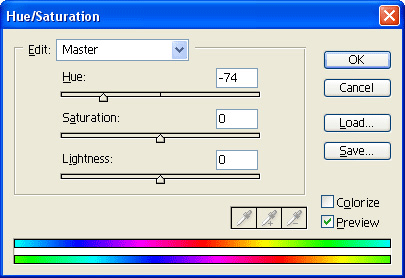
Рис. 1.86. Общая коррекция цвета
Если тащить его вправо, насыщенность, сочность цветов растет, влево – уменьшается. В крайнем левом положении получится просто черно-белое изображение с оттенками серого вместо цветов. Примерно так же будет выглядеть и нижняя радуга.
Вообще, насыщенность цветов приходится регулировать довольно часто. Скажем, вам пришлось довольно сильно скорректировать яркость и контраст на фотографии (уровнями, кривыми или как-то иначе). А в результате цветовой диапазон сжался настолько, что цвета оказались излишне насыщенными – бледные городские лица раскраснелись, как после хорошей деревенской бани. Вот тут-то вы и беретесь за движок Saturation и тянете его немного влево.
А если у кого, скажем, нос на фотке оказался излишне красный (по разным причинам носы у людей краснеют, не только от водки!), так вы его выделяете аккуратненько, размываете у выделения границы – и снова беретесь за сатурацию…
Параметр Lightness меняет яркость. На радуге цвета тоже становятся ярче – чтобы мы понимали, что нас ждет.
Все это, конечно, неплохо, но в то же время не очень и понятно, для чего бы это могло пригодиться… Истинное предназначение команды Hue/Saturation мы поймем, только когда обратимся к списку Edit. В нем, помимо общей коррекции изображения по всем цветам сразу (строка Master), имеется еще шесть строк, обозначающих шесть диапазонов, которые можно обработать одновременно.
Посмотрите на рисунок 1.87. Здесь в списке Edit выбран диапазон цветов Reds (красные).
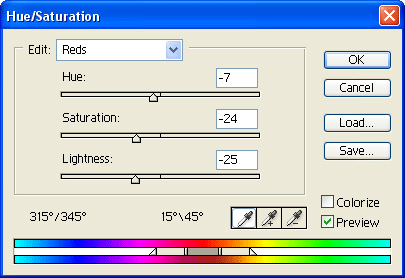
Рис. 1.87. Коррекция цвета в заданном диапазоне: меняем правую границу диапазона
